CAD打印时出现多余的线条怎么办? 点击:679 | 回复:0
发表于:2020-03-11 17:03:55
楼主
有些时候在使用浩辰CAD制图软件绘制完成图纸后需要将图纸打印出来,但是有些时候进行CAD打印会出现一些问题,比如进行CAD消隐打印时会出现多以的线条或者网格,出现这种情况的原因是什么?怎么解决呢?下面详细给大家介绍一下吧!
CAD打印出现多余线条的解决办法:
1.首先打开浩辰CAD,在布局没有出现多余线条,如下图所示:

2.在布局时已经设置视口——着色打印——消隐,可到预览与打印出来时还是出现多余线条:像网格一样的线条。如下图所示:
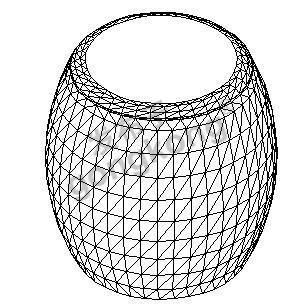
3.这时在命令栏里输入DISPSILH后按回车键确认,然后根据命令行提示输入:1后按回车键确认。
DISPSILH是在消隐显示三维实体时,控制让其只显示轮廓线的变量。
该变量有两个值0和1。
系统默认是0(代表显示消隐后的轮廓线)若设置为1,则不显示消隐后的轮廓线
设置完后刷新(regen)一下,就可以看到效果。如下图所示:

4.设置好后再打印,就不会出现多余的线条了。如下图所示:

以上就是浩辰CAD制图软件中进行CAD打印时出现的网格或者多余线条的解决办法,希望对大吉有所帮助!
楼主最近还看过
热门招聘
相关主题
- BBS approaching you
 [733]
[733] - RHUB通信突破高清视频会议行...
 [979]
[979] - 光纤激光器与其激光器的对比...
 [244]
[244] - 中小型企业需要什么样的CRM平...
 [311]
[311] - EVDO LTE WIFI智能网关/路由...
 [264]
[264] - 喷涂设备使用说明
 [261]
[261] - 怎么upload不了了?
 [265]
[265] - 求助:想通过RS232口从SLC500...
 [490]
[490] - 为什么UWB定位技术可用于室内...
 [522]
[522] - 五轴激光切割编程软件Radm-a...
 [776]
[776]

官方公众号

智造工程师
-

 客服
客服

-

 小程序
小程序

-

 公众号
公众号

















 工控网智造工程师好文精选
工控网智造工程师好文精选
